Se você procura um bom aplicativo para programar, conheça e veja como instalar o editor de código ecode no Linux via Flatpak.
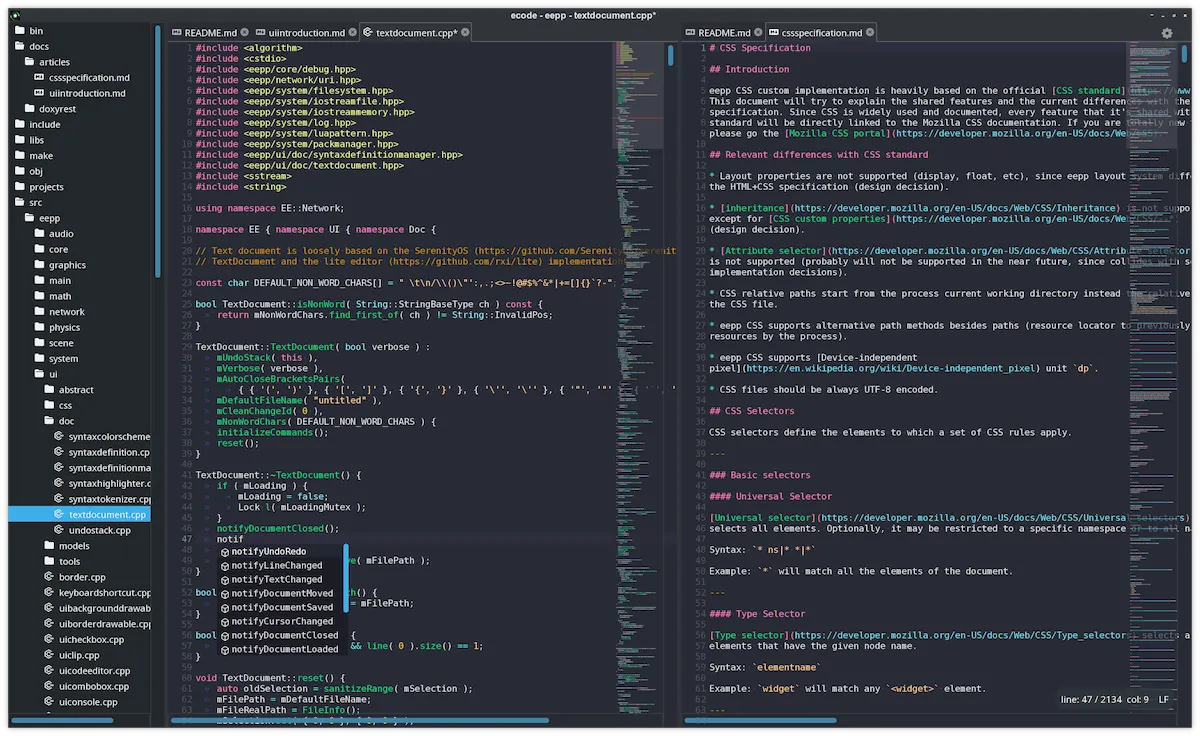
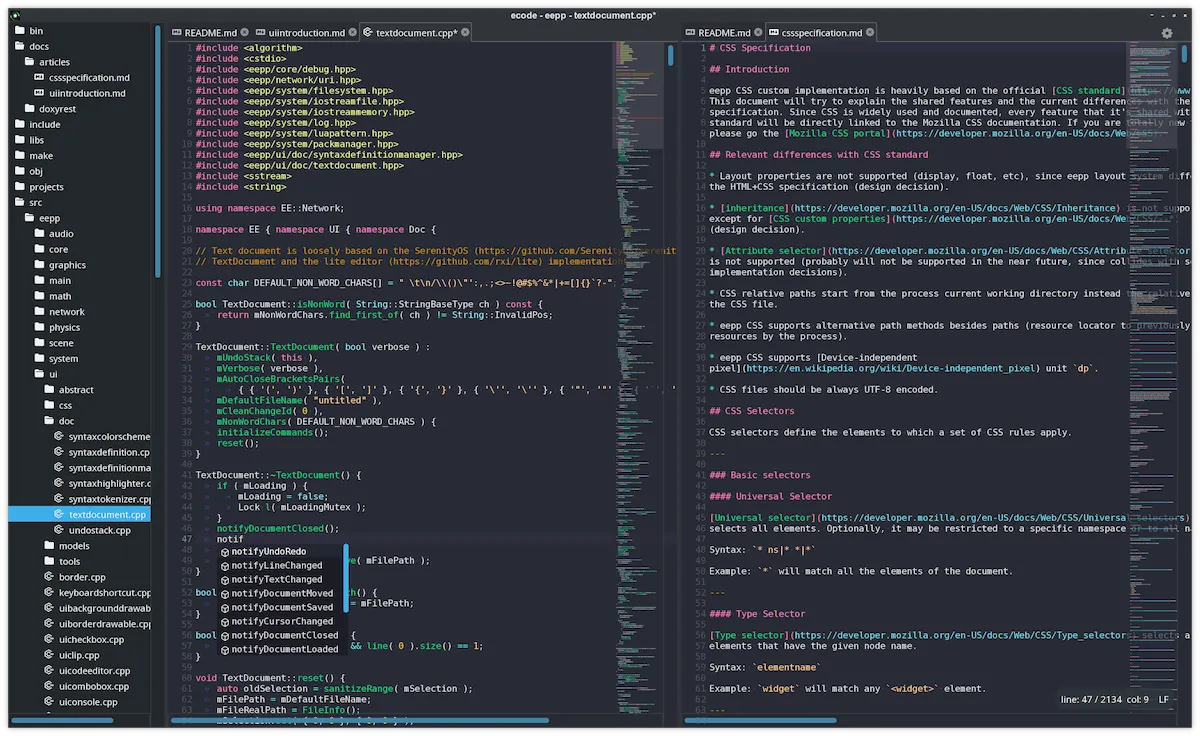
Se você procura um bom aplicativo para programar, conheça e veja como instalar o editor de código ecode no Linux via Flatpak.
Se você curte um bom clássico shoot ‘em-up’ biplano, conheça e veja como instalar o jogo SDL Sopwith no Linux via Flatpak.
Se você curte Duke Nukem e quer uma variação dele, conheça e veja como instalar o jogo Dave Gnukem no Linux via Snap.
Se você gosta do Bubble Bobble e quer se divertir, conheça e veja como instalar o jogo Bub’s Brothers no Linux via Snap.
Baixou uma distribuição Linux e quer ter certeza que está tudo certo antes de gravá-la em uma mídia? Então veja nesse tutorial como verificar se uma imagem ISO está corrompida ou adulterada.
Se você precisa renomear vários arquivos, conheça e veja como instalar o renomeador Simplest File Renamer no Linux via AppImage.
Se você procura um IDE para usar Prolog via 2p-kt, conheça e veja como instalar o tuProlog IDE no Linux via Flatpak.
Se você procura um boa ferramenta para lidar com o Git, conheça e veja como instalar o cliente Git Sublime Merge no Linux via Snap.
O Collabora Office é uma suíte ofimática poderosa, ideal para usuários de Linux, especialmente em distribuições como Ubuntu e Debian. Além disso, alternativas como LibreOffice, Google Docs e OnlyOffice oferecem ótimas funcionalidades para atender suas necessidades de produtividade e colaboração.
Se você está curioso sobre como instalar Collabora Office em seu sistema, veio ao lugar certo! Vamos desvendar os passos necessários para você começar a utilizar essa ferramenta versátil, que promete facilitar sua produtividade. Fique ligado!
Instalar o Collabora Office em sistemas baseados em Ubuntu ou Debian é fácil. Você só precisa seguir alguns passos simples. Vamos ver como fazer isso.
Primeiro, abra o terminal. Você pode fazer isso pressionando Ctrl + Alt + T. No terminal, você precisará adicionar o repositório do Collabora. Para isso, digite:
sudo add-apt-repository ppa:collaboraoffice/ppaApós adicionar o repositório, atualize a lista de pacotes. Digite:
sudo apt updateIsso garante que você esteja baixando a versão mais recente do Collabora Office.
Agora, a instalação. Execute o seguinte comando:
sudo apt install collaboraofficeEspere alguns minutos enquanto o sistema instala o software. Após a instalação, você pode abrir o Collabora Office com o comando:
collaboraofficeE pronto! Você já pode começar a usar o Collabora Office em seu Ubuntu ou Debian. É assim que é simples instalar essa poderosa ferramenta ofimática.
Se você está usando outra distribuição Linux, ainda pode instalar o Collabora Office. Aqui estão algumas dicas para ajudá-lo.
Primeiro, verifique se sua distribuição é compatível. Collabora Office funciona bem em distribuições populares. Algumas delas são Fedora, Arch Linux e openSUSE.
Para instalar, você normalmente usará o gerenciador de pacotes da sua distribuição. Por exemplo, no Fedora, use:
sudo dnf install collaboraofficeSe você está em Arch Linux, pode instalar via AUR. Use o seguinte comando:
yay -S collabora-officeAlém disso, é sempre bom conferir se há dependências que precisam ser instaladas. O Collabora Office pode precisar de bibliotecas extras para funcionar bem.
Outra dica é visitar comunidades online. Fóruns e grupos no Telegram podem oferecer suporte útil. Você pode encontrar pessoas dispostas a ajudar também.
Por fim, lembre-se de manter seu sistema atualizado. Isso garante que você tenha os últimos recursos e correções de segurança.
Se você está procurando alternativas para o Collabora Office, há várias opções legais. Cada uma tem características únicas que podem atender às suas necessidades.
Uma das mais populares é o LibreOffice. Ele é gratuito e já é utilizado por muitas pessoas. Ele é ótimo para tarefas de escritório, como texto, planilhas e apresentações.
Outra opção é o OnlyOffice. Ele tem um bom número de recursos e permite o trabalho colaborativo em tempo real. Isso significa que você e seus colegas podem editar o mesmo documento ao mesmo tempo.
Se você prefere uma opção online, o Google Docs é muito prático. Você pode acessar de qualquer lugar e compartilhar facilmente seus arquivos. Ele também oferece ferramentas de edição e comentários.
O WPS Office é outra alternativa. Ele é feito para ser amigável e fácil de usar. Tem todas as funções que você precisa em um único pacote.
Essas suítes oferecem excelentes funcionalidades. Assim, você tem várias escolhas para adaptar a ferramenta certa ao seu estilo de trabalho.
O Collabora Office é uma ótima ferramenta para produtividade, especialmente em ambientes Linux. No entanto, há várias alternativas disponíveis que podem também atender suas necessidades.
Se você precisa de edição colaborativa, o OnlyOffice e o Google Docs são opções incríveis. Para quem gosta de um ambiente de trabalho mais tradicional, opções como LibreOffice e WPS Office podem ser ideais.
O importante é experimentar as opções e ver qual se adapta melhor ao seu estilo de trabalho. Dessa forma, você pode aumentar sua produtividade e facilitar suas tarefas diárias.
O Collabora Office é uma suíte ofimática que oferece ferramentas de produtividade, como processamento de texto, planilhas e apresentações.
Você pode instalar o Collabora Office no Ubuntu usando o terminal com o comando: sudo apt install collaboraoffice.
Algumas alternativas incluem LibreOffice, OnlyOffice, Google Docs e WPS Office, cada uma com recursos diferentes.
O Collabora Office permite que várias pessoas editem o mesmo documento simultaneamente, facilitando a colaboração em equipe.
Não, o Collabora Office pode ser usado offline, mas algumas funcionalidades de colaboração requerem conexão à internet.
O Collabora Office é uma ferramenta livre, mas pode haver custos associados a serviços ou suporte adicional.
Fonte: Ubunlog.com
Se você quer de divertir com um game alemão, conheça e veja como instalar o jogo Kindergarten Massaker no Linux via Flatpak.
O Free95 é um sistema operacional open-source que oferece compatibilidade com aplicativos do Windows, sendo leve e acessível. Ideal para usuários que buscam uma alternativa econômica, ele permite uma transição fácil e rápida sem perder funcionalidades essenciais.
O Free95 é um sistema operacional open-source que promete levar ao público uma nova maneira de usar a informática. Ele projetou-se para ser leve e compatível com aplicativos que normalmente rodariam no Windows. Isso é uma grande vantagem para quem quer mudar sem perder funcionalidades no dia a dia.
Uma das principais características do Free95 é sua interface amigável e fácil de entender. Mesmo se você não for um expert em tecnologia, conseguirá usar o sistema com facilidade. Isso atrai um público diversificado, de estudantes a profissionais.
O Free95 também oferece atualização constante. Como é open-source, desenvolvedores do mundo todo podem contribuir com melhorias. Isso significa que as falhas são corrigidas rapidamente e novas funções são adicionadas regularmente.
Além disso, sua compatibilidade com Windows permite que você rode muitos programas que você já conhece e gosta. Em vez de começar tudo do zero, você pode importar seus arquivos e continuar trabalhando onde parou.
Para quem busca uma solução mais econômica, o Free95 é uma alternativa mais acessível do que muitos sistemas. Ele oferece software de qualidade sem os custos associados a licenças. Essa economia faz uma grande diferença, especialmente para pequenas empresas ou estudantes.
Em resumo, o Free95 é uma opção viável para quem quer uma experiência de uso similar ao Windows, mas com a flexibilidade do código aberto.
O Free95 se destaca como uma alternativa atrativa para quem busca um sistema operacional open-source. Sua compatibilidade com programas do Windows facilita a transição para novos usuários. Além disso, é uma opção econômica e atualizada. Se você quer viver a experiência de um sistema leve e versátil, o Free95 pode ser a escolha certa.
Adotar essa plataforma pode não só simplificar o seu dia a dia, mas também oferecer um novo caminho para a inovação. Experimente o Free95 e veja como ele pode melhorar sua produtividade!
O Free95 é um sistema operacional open-source projetado para ser leve e compatível com aplicativos do Windows.
A instalação do Free95 é simples. Você pode baixá-lo do site oficial e seguir as instruções para instalação no seu computador.
Sim, uma das principais vantagens do Free95 é sua compatibilidade com muitos programas que funcionam no Windows.
Sim, o Free95 é seguro. Por ser open-source, ele recebe atualizações constantes que corrigem falhas e melhoram a segurança.
Sim, o Free95 é completamente gratuito, sem taxas de licença, tornando-o uma opção econômica.
Sim, o Free95 foi projetado para ser leve e funcionar bem em hardwares mais antigos, oferecendo uma boa performance.
Fonte: Phoronix
O Bodhi Linux agora apresenta um visual moderno com o tema Zenithal e o retorno de módulos clássicos de personalização, tornando a experiência do usuário mais intuitiva e agradável. Essas novidades facilitam a configuração do sistema, mantendo sua leveza e eficiência.
O Bodhi Linux está prestes a surpreender seus usuários com uma nova atualização que promete inovar a interface e funcionalidades do sistema. Desde um visual renovado até módulos que retornam, as novidades vão deixar sua experiência ainda mais rica!
O Bodhi Linux trouxe diversas novidades para sua interface e recursos. A primeira coisa que você notará é o novo tema chamado Zenithal. Ele é mais leve e tem um ar moderno. Isso deixa a aparência do sistema fresquinha e agradável aos olhos.
Além disso, a equipe de desenvolvimento começou a trabalhar para melhorar a interação dos usuários com o sistema. O menu de aplicações ficou mais fácil de usar. Agora você encontra tudo o que precisa com menos cliques.
Outro ponto importante é o retorno de módulos que muitos usuários amavam. Esses módulos permitem que você personalize seu desktop de maneira simples. Com isso, você pode deixar o Bodhi Linux com a sua cara. Escolher entre diferentes temas e ícones é uma das partes mais divertidas de usar o sistema.
A soma de todas essas mudanças faz do Bodhi Linux uma excelente escolha para quem busca beleza e funcionalidade. E o melhor, tudo isso sem perder a leveza que sempre foi marca registrada do sistema.
O Bodhi Linux está feliz em anunciar o retorno de módulos clássicos de personalização. Esses módulos são ferramentas que ajudam você a deixar seu desktop ainda mais especial. Eles permitem que você escolha ícones, temas e até widgets. Isso torna seu sistema único e adaptado às suas preferências.
Um dos módulos mais esperados é o Configurações de Tema. Com ele, você pode alterar o visual do seu desktop facilmente. O processo é simples e intuitivo. Não precisa ser um expert para deixar seu sistema com a sua cara.
Outro módulo clássico é o Gerenciador de Pacotes. Com ele, é fácil instalar novos aplicativos. Você pode acessar uma loja cheia de opções, desde jogos até ferramentas de produtividade. Assim, o Bodhi Linux se adapta ao que você mais precisa.
Esses módulos trazem de volta o que muitos usuários amavam. A experiência de personalização é uma parte essencial do Bodhi Linux. Essas novidades ajudam a manter a leveza e a flexibilidade do sistema, que são características muito valorizadas.
O Bodhi Linux vem se renovando para oferecer uma experiência ainda melhor aos usuários. Com a introdução do novo tema, Zenithal, e o retorno de módulos clássicos, a personalização do sistema ficou mais acessível e divertida.
Essas mudanças não só melhoram a estética, mas também simplificam o uso diário. Ao tornar a personalização mais intuitiva, o Bodhi Linux se destaca como uma excelente opção para quem busca beleza e funcionalidade em um sistema leve e eficiente.
Com essas novidades, a comunidade pode continuar a moldar o Bodhi Linux de acordo com suas necessidades e gostos. Experimente e descubra tudo o que ele pode oferecer!
O Bodhi Linux agora conta com um novo tema chamado Zenithal e o retorno de módulos clássicos de personalização que facilitam a configuração do sistema.
Você pode usar os módulos de personalização disponíveis, que permitem escolher temas, ícones e widgets para deixar seu desktop com a sua cara.
É uma ferramenta que facilita a alteração do visual do seu desktop, permitindo que você personalize a aparência de forma prática.
Ele é um módulo que facilita a instalação de novos aplicativos através de uma loja integrada, levando mais opções para o usuário.
Sim, uma das marcas do Bodhi Linux é sua leveza, o que permite um desempenho ágil mesmo em computadores menos poderosos.
Você pode contribuir através de feedback, sugestões para melhorias ou participando do desenvolvimento e testes das novas funcionalidades.
Fonte: www.omgubuntu.co.uk